无论是游戏还是办公,单一个屏幕似乎已经满足不了我们的需求了。比如办公时候多个文档和网页一起打开,游戏时候边玩边看攻略,两个屏幕总归是更为方便的,下面就来介绍如何正确地连接多个显示器到的电脑上,以及一些注意事项。
首先,确保的电脑主机上具有多个视频输出接口,例如HDMI、DisplayPort或者VGA。这些接口通常位于电脑的主板侧面。一般显卡上都会有3个或者以上的接口,通过这些接口我们就能连接多个显示器了,推荐一般两台显示器最为合适。

其次,大家准备好对应的显示器和连接线。选择与的电脑视频输出接口兼容的显示器,并准备相应的视频线(不推荐使用转接口,因为会影响传输质量)。常见的视频接口包括HDMI、DisplayPort、VGA等,购买显示器厂家都会赠送对应的线,这一点大家不用担心。
般情况下,第一个显示器连接到电脑一般都会被电脑默认成第一屏幕,然后将其他显示器依次连接到电脑的其他视频输出接口后,会被标记第二屏幕等。大家一定要确保线连接牢固,避免出现松动或者接触不良的情况。
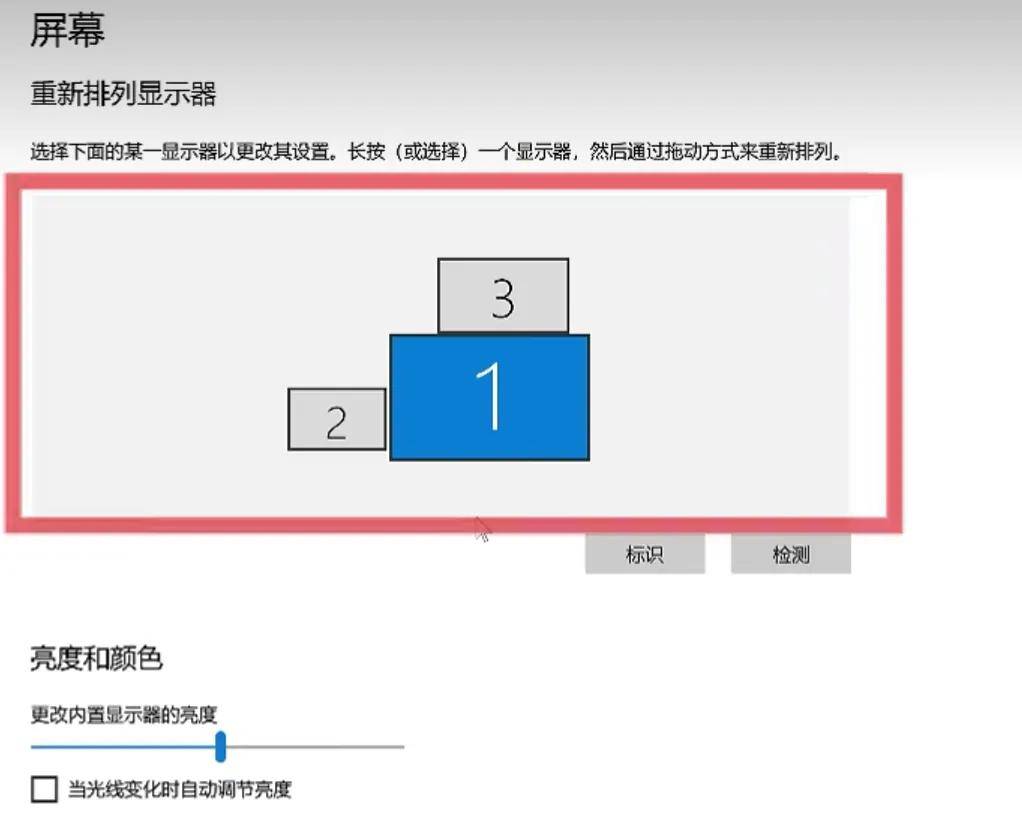
一旦连接完成,接下来需要调整电脑的显示设置以识别和配置额外的显示器。在Windows系统中,可以通过进入“显示设置”来调整显示器的布局、分辨率和扩展模式等参数。
在Mac系统中,可以进入“系统偏好设置”中的“显示器”选项来进行相应设置。大家可以根据自己设备的情况去调整显示器的方位和分辨率等等。
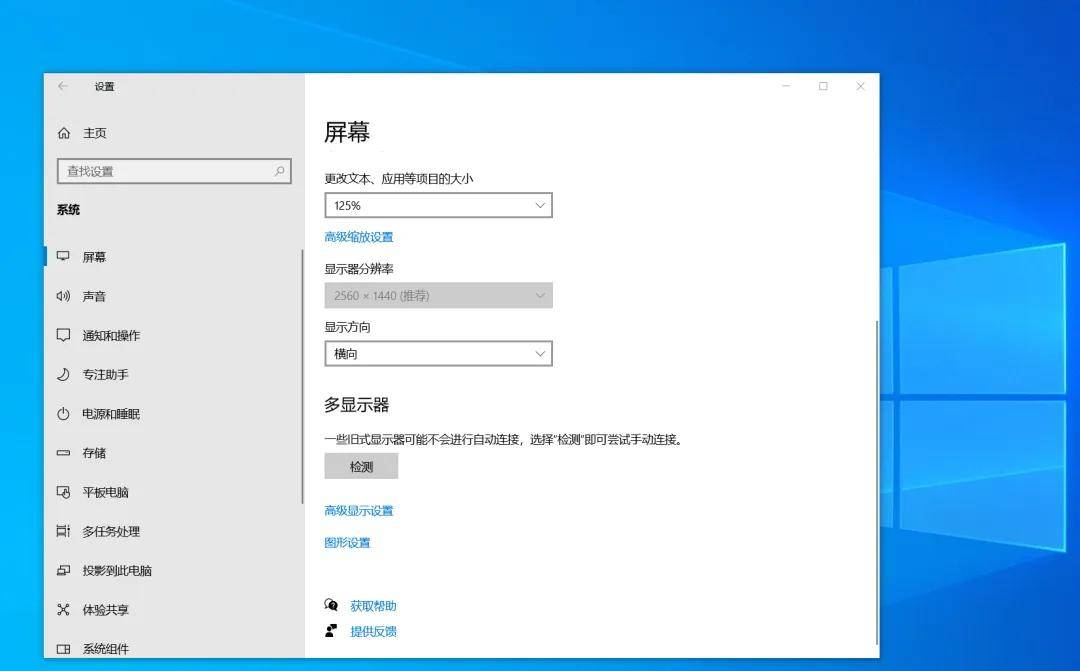
最后,连接多个显示器可能会对电脑的性能产生一定的影响。特别是在使用较高分辨率比如4K,或者240Hz刷新率的显示器时,可能会导致电脑的显卡性能下降或者日常使用负载加重。
虽然对于旗舰显卡影响不大,但是对于显卡性能羸弱的用户来说,多接显示器确确实实会多多少少的影响显卡性能,因此,在连接多个显示器之前,建议先预估自己显卡的性能以及多个显示器所带来的负载。

总的来说,连接多个显示器到一台电脑并不复杂,但需要一定的准备和注意事项。正确地连接和设置显示器可以提高工作和游戏的效率,扩展的工作空间,并提升的娱乐体验。希望以上介绍对大家有所帮助。
信息网络传播视听节目许可证:120330032
中华人民共和国互联网新闻信息服务许可证:45120170002
中华人民共和国互联网出版许可证 (署)网出证(桂)字第020号
广播电视节目制作经营许可证编号:(桂)字第0230号
网警备案号:45010302000253
桂ICP备11003557 南宁新闻网版权所有
举报电话:0771—5530647 邮箱:mail@nnnews.net
登录
还没账号?立即注册
点击头像快速登录
请输入验证码